1、打开我们桌面的Photoshop,如何您没有话,可以上网下载一个PS的软件

2、打开之后执行文件-新建的操作,新建一个空白画布
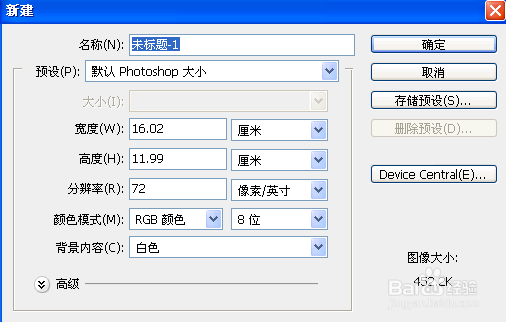
3、在左侧我们点击切换自定义形状工具

4、我们在上边的图形中,任意选择一个图形
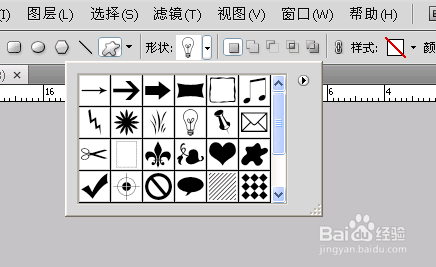
5、左键就可以在画布上进行绘制图形了

6、我们在右侧点击图层就能看见我们之前画的图层,右键来一个栅格化图层

7、就变成这样的图层了,我们按住键盘的ctrl,能选中画布上的图片,来一个ctrl+J 复制一个图层

8、在把复制的图层里面的图形更换一个颜色,这就是栅格化之后的操作。

时间:2024-10-31 15:26:25
1、打开我们桌面的Photoshop,如何您没有话,可以上网下载一个PS的软件

2、打开之后执行文件-新建的操作,新建一个空白画布
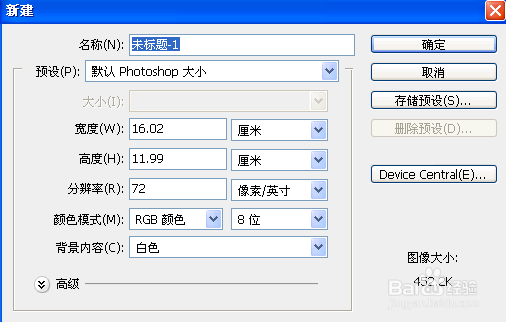
3、在左侧我们点击切换自定义形状工具

4、我们在上边的图形中,任意选择一个图形
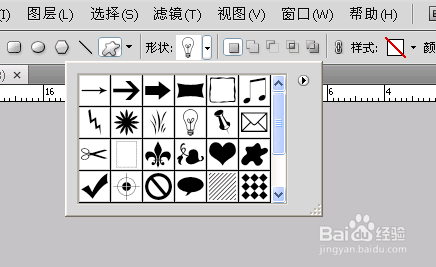
5、左键就可以在画布上进行绘制图形了

6、我们在右侧点击图层就能看见我们之前画的图层,右键来一个栅格化图层

7、就变成这样的图层了,我们按住键盘的ctrl,能选中画布上的图片,来一个ctrl+J 复制一个图层

8、在把复制的图层里面的图形更换一个颜色,这就是栅格化之后的操作。

